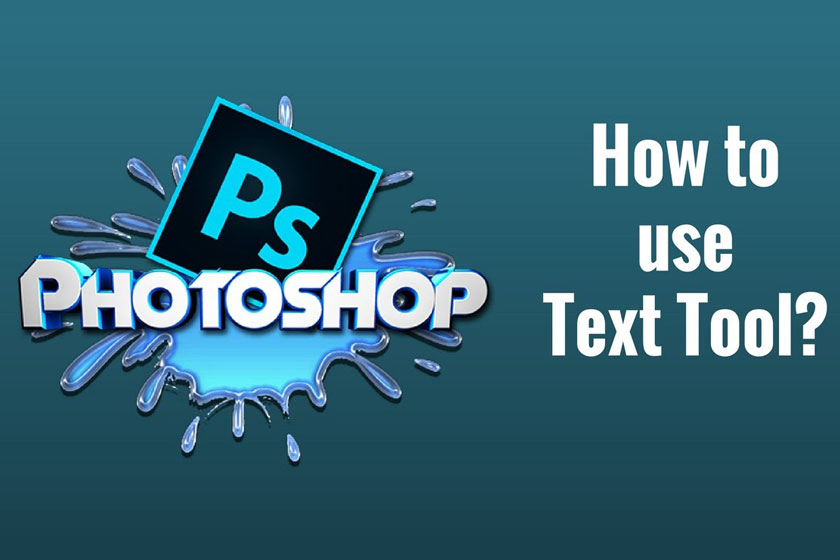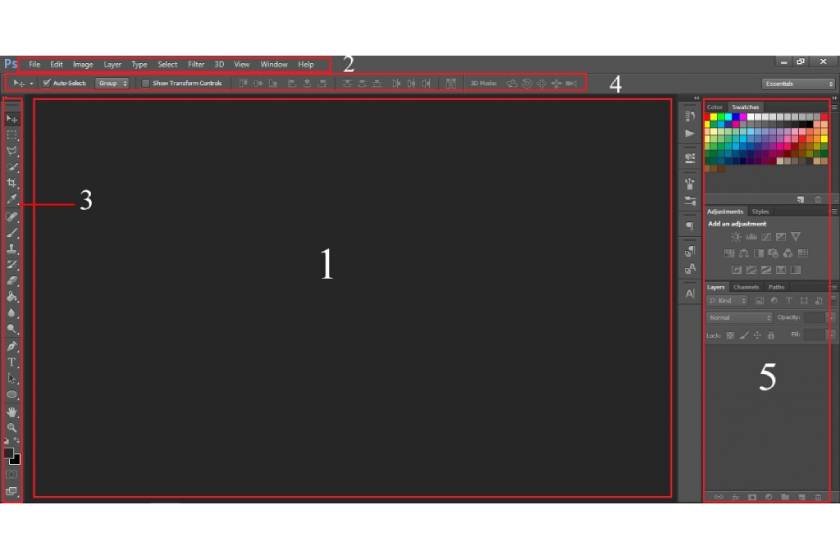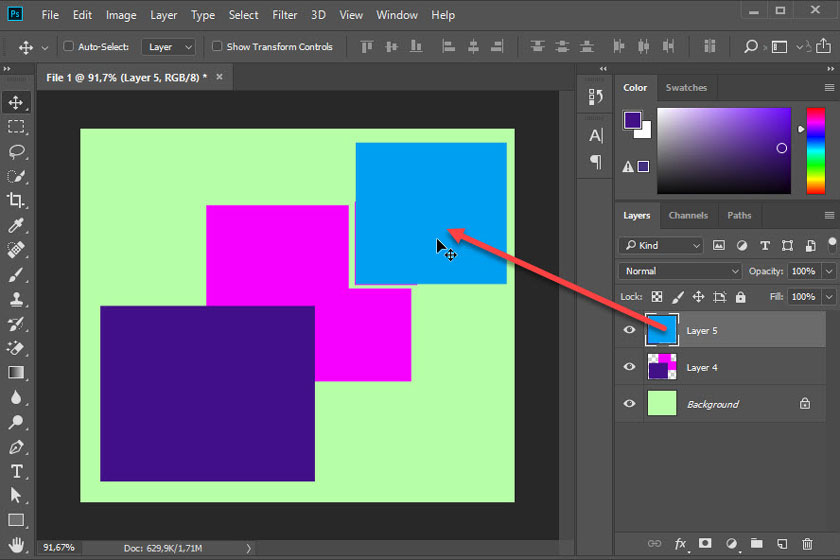Sản Phẩm Bán Chạy
Cách vẽ hình tam giác trong photoshop
Hình tam giác là một trong những dạng hình học cơ bản nhất và chúng được sử dụng rất nhiều trong các thiết kế đồ hoạ. Để vẽ hình tam giác trong photoshop trong photoshop có rất nhiều cách. Bài viết sau đây chúng tôi sẽ chia sẻ tới người dùng những cách đơn giản nhất để vẽ tam giác trong photoshop.
Nội dung

Hình tam giác là một trong những dạng hình học cơ bản nhất và chúng được sử dụng rất nhiều trong các thiết kế đồ hoạ. Để vẽ hình tam giác trong photoshop trong photoshop có rất nhiều cách. Bài viết sau đây chúng tôi sẽ chia sẻ tới người dùng những cách đơn giản nhất để vẽ tam giác trong photoshop.
Cách 1: Tạo hình tam giác trong photoshop bằng việc sử dụng Polygon tool
Việc đầu tiên là chúng ta cần khởi động phần mềm photoshop trong máy tính để tạo kích thước file mà bạn mong muốn. Đối với việc vẽ tam giác theo cách này thì bạn có thể sử dụng các phiên bản phần mềm photoshop bất kỳ nào cũng được, nó không gây ảnh hưởng gì đến việc vẽ hình.
 Cách vẽ hình tam giác trong Photoshop
Cách vẽ hình tam giác trong Photoshop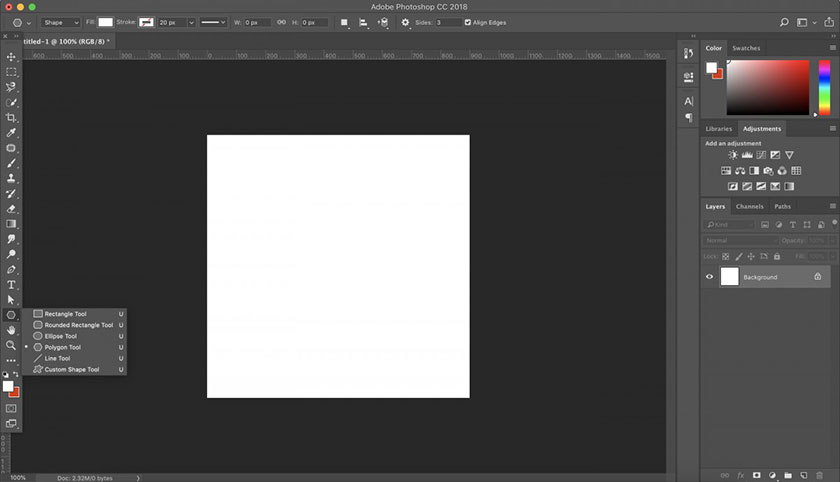 Bước 3: Sau đó bạn cần nhập số cạnh vào ô sides ở trên thanh Option bar. Bước 4: Cuối cùng là kéo thả chuột và vẽ hình tam giác mong muốn thôi nào!
Bước 3: Sau đó bạn cần nhập số cạnh vào ô sides ở trên thanh Option bar. Bước 4: Cuối cùng là kéo thả chuột và vẽ hình tam giác mong muốn thôi nào! Cách 2: Vẽ hình tam giác bằng cách sử dụng Custom shape tool
Hiện nay, Custom shape tool là công cụ được nhiều người dùng sử dụng để thực hiện vẽ hình tam giác. Công cụ này rất dễ để tiến hành các thao tác vẽ hình, cho nên được nhiều người dùng lựa chọn. Với công cụ Custom shape tool, bạn hãy thực hiện theo 4 bước cơ bản như sau: Bước 1: Bước đầu tiên cũng là tạo một layer mới để vẽ hình tam giác. Bước 2: Với cách vẽ này cũng có hai cách để chọn công cụ tạo hình Custom shape tool: thứ nhất là chọn trực tiếp trên thanh Toolbar , cách thứ hai là nhấn phím U để chọn Shape tool, tiếp đến click chuột phải và chọn Custom shape tool là được. Bước 3: Để chọn hình tam giác cần vẽ thì bạn hãy click vào ô Shape trên thanh Option bar. 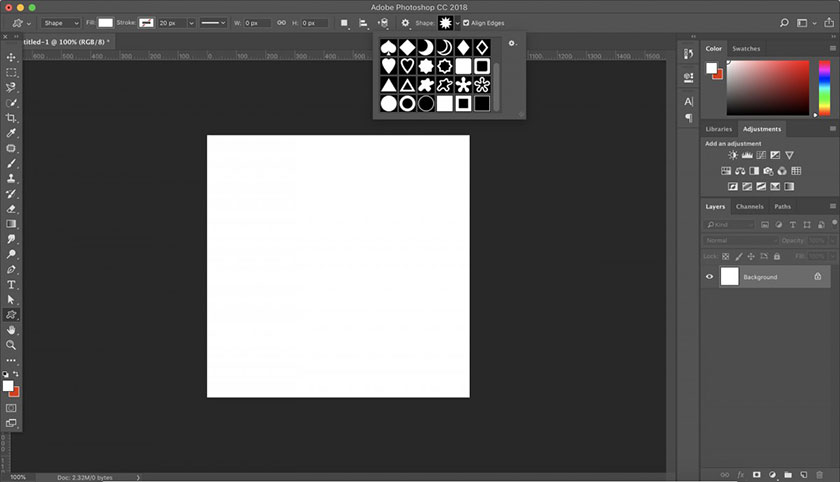 Bước 4: Cuối cùng là vẽ hình tam giác chỉ với thao tác kéo thả chuột. Chú ý: Để vẽ tam giác đều trong photoshop bạn cần phải giữ phím shift đồng thời kéo thả chuột.
Bước 4: Cuối cùng là vẽ hình tam giác chỉ với thao tác kéo thả chuột. Chú ý: Để vẽ tam giác đều trong photoshop bạn cần phải giữ phím shift đồng thời kéo thả chuột.
Cách 3: Vẽ tam giác bằng cách sử dụng công cụ Pen tool
Ngoài 2 công cụ trên, công cụ Pen tool cũng được ứng dụng nhiều trong việc vẽ hình tam giác. Theo đó, để vẽ tam giác chúng ta thực hiện theo các bước cơ bản sau đây: Bước 1: Để vẽ được hình chúng ta cần tạo thêm một layer mới. Bước 2: Sau đó hãy chọn công cụ Pentoo bằng phím tắt P hoặc là chọn trực tiếp vào biểu tượng trên thanh Toolbar. Bước 3: Chọn chế độ vẽ shape cạnh biểu tượng của công cụ pen tool trên thanh Option bar. 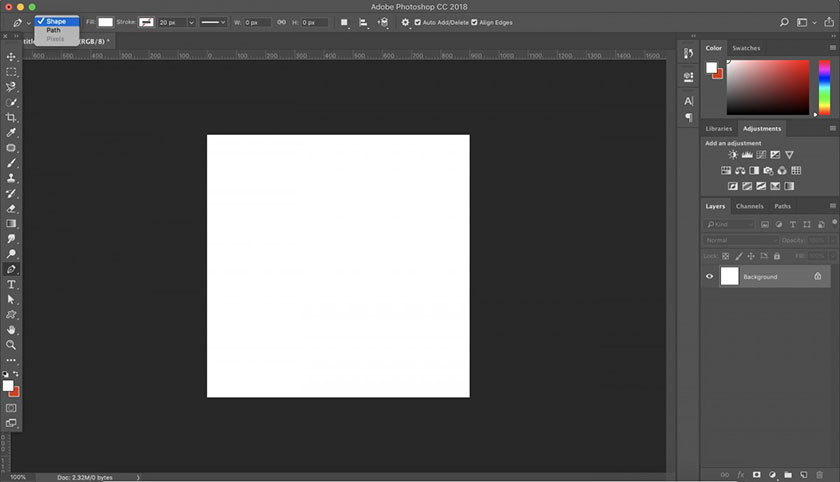 Bước 4: Thực hiện vẽ hình tam giác với các thao tác sau: - Click chuột để tạo 1 điểm neo - Anchor point. - Để tạo 1 điểm neo thứ 2 bạn cần chọn một điểm tiếp theo mà bạn mong muốn và click chuột. - Để tạo điểm neo thứ 3 hãy click chuột tại vị trí mà bạn muốn.
Bước 4: Thực hiện vẽ hình tam giác với các thao tác sau: - Click chuột để tạo 1 điểm neo - Anchor point. - Để tạo 1 điểm neo thứ 2 bạn cần chọn một điểm tiếp theo mà bạn mong muốn và click chuột. - Để tạo điểm neo thứ 3 hãy click chuột tại vị trí mà bạn muốn. 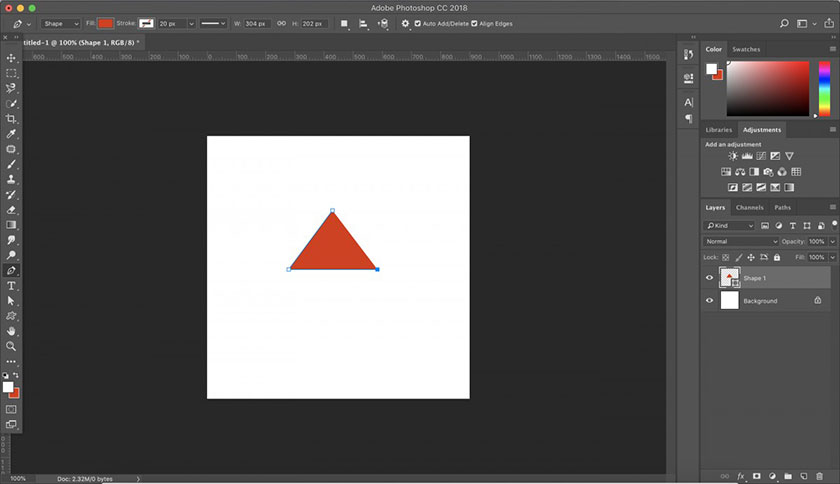 - Cuối cùng là để vẽ được một hình tam giác khép kín hãy click chuột vào điểm neo đầu tiên mà bạn tạo ra. Lưu ý: Khi bạn muốn muốn tạo 2 điểm neo thẳng hàng, thì trước hết cần click chuột để tạo một điểm neo đầu tiên. Tiếp đến hãy giữ phím shift và tạo 1 điểm neo thứ hai, như vậy là bạn đã được 2 điểm neo nằm cùng trên một đường thẳng. Hi vọng với 3 cách vẽ hình tam giác trong photoshop ở trên sẽ giúp bạn thực hành vẽ hình tam giác một cách thật thuận lợi và nhanh chóng trong quá trình sử dụng photoshop. Từ đó hỗ trợ tốt nhất trong công việc của mình. Chúc các bạn thực hành thành công khi vẽ hình tam giác với phần mềm photoshop. Xem thêm 3 Cách Vẽ mũi tên trong Photoshop Đăng ký kênh Youtube để học Photoshop Miễn Phí: ĐĂNG KÝ NGAY ============================ Bộ công cụ xử lý ảnh Photoshop chuyên nghiệp DOWNLOAD: ✅ SADESIGN PANEL ENGLISH: https://sadesignretouching.com/retouching/ ✅ SADESIGN PANEL VIET NAM: https://www.retouching.vn/
- Cuối cùng là để vẽ được một hình tam giác khép kín hãy click chuột vào điểm neo đầu tiên mà bạn tạo ra. Lưu ý: Khi bạn muốn muốn tạo 2 điểm neo thẳng hàng, thì trước hết cần click chuột để tạo một điểm neo đầu tiên. Tiếp đến hãy giữ phím shift và tạo 1 điểm neo thứ hai, như vậy là bạn đã được 2 điểm neo nằm cùng trên một đường thẳng. Hi vọng với 3 cách vẽ hình tam giác trong photoshop ở trên sẽ giúp bạn thực hành vẽ hình tam giác một cách thật thuận lợi và nhanh chóng trong quá trình sử dụng photoshop. Từ đó hỗ trợ tốt nhất trong công việc của mình. Chúc các bạn thực hành thành công khi vẽ hình tam giác với phần mềm photoshop. Xem thêm 3 Cách Vẽ mũi tên trong Photoshop Đăng ký kênh Youtube để học Photoshop Miễn Phí: ĐĂNG KÝ NGAY ============================ Bộ công cụ xử lý ảnh Photoshop chuyên nghiệp DOWNLOAD: ✅ SADESIGN PANEL ENGLISH: https://sadesignretouching.com/retouching/ ✅ SADESIGN PANEL VIET NAM: https://www.retouching.vn/
Công Ty TNHH Phần Mềm SADESIGN
Mã số thuế: 0110083217